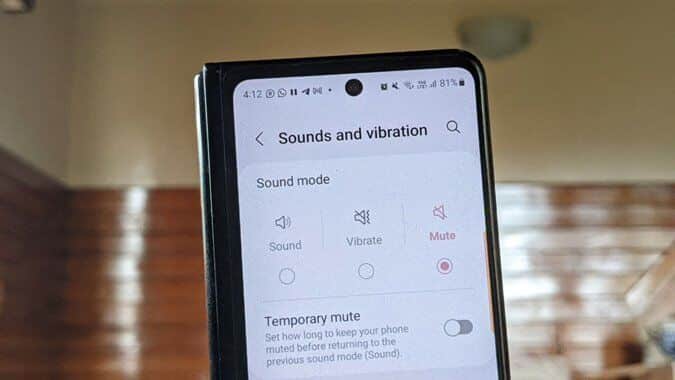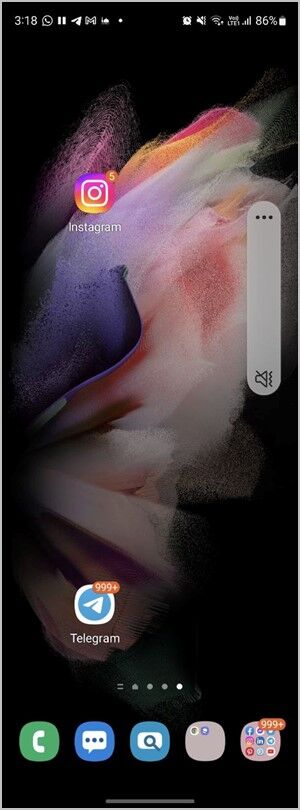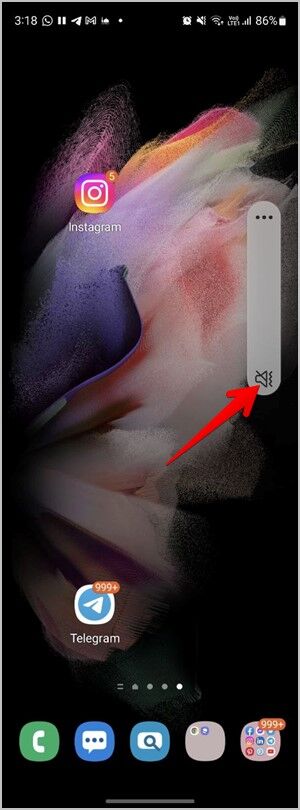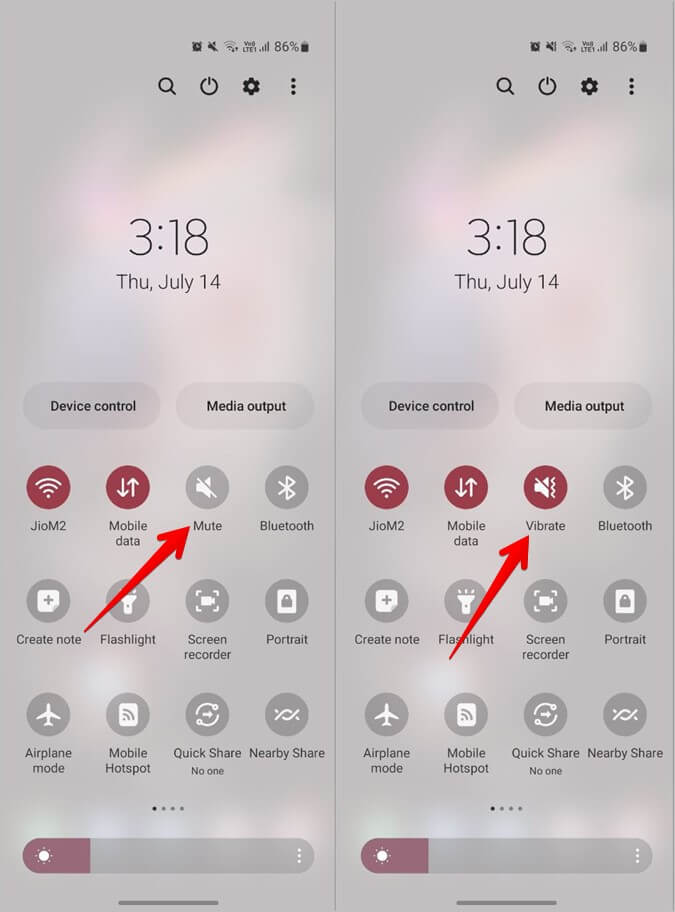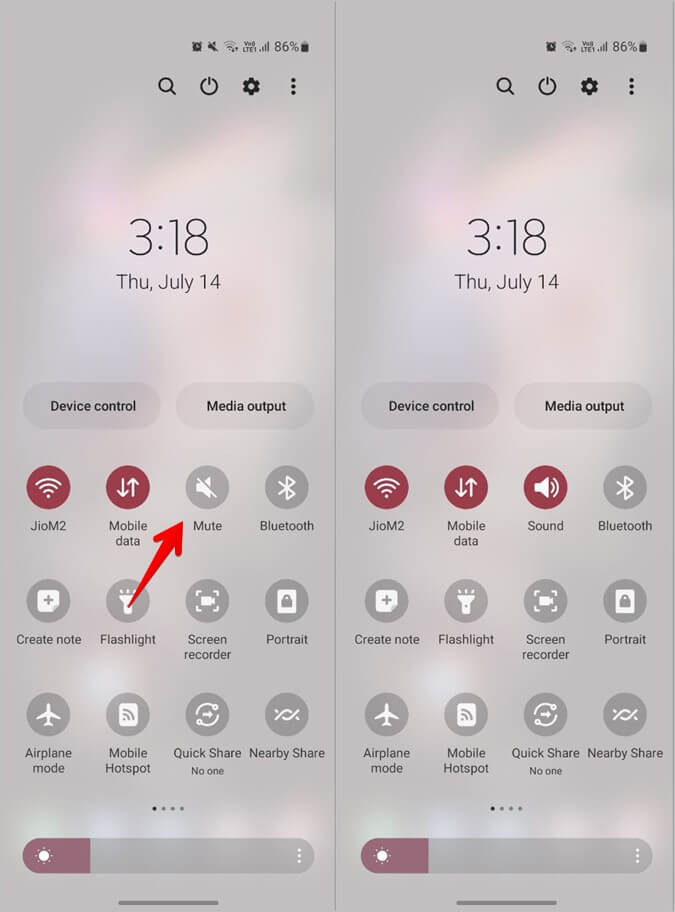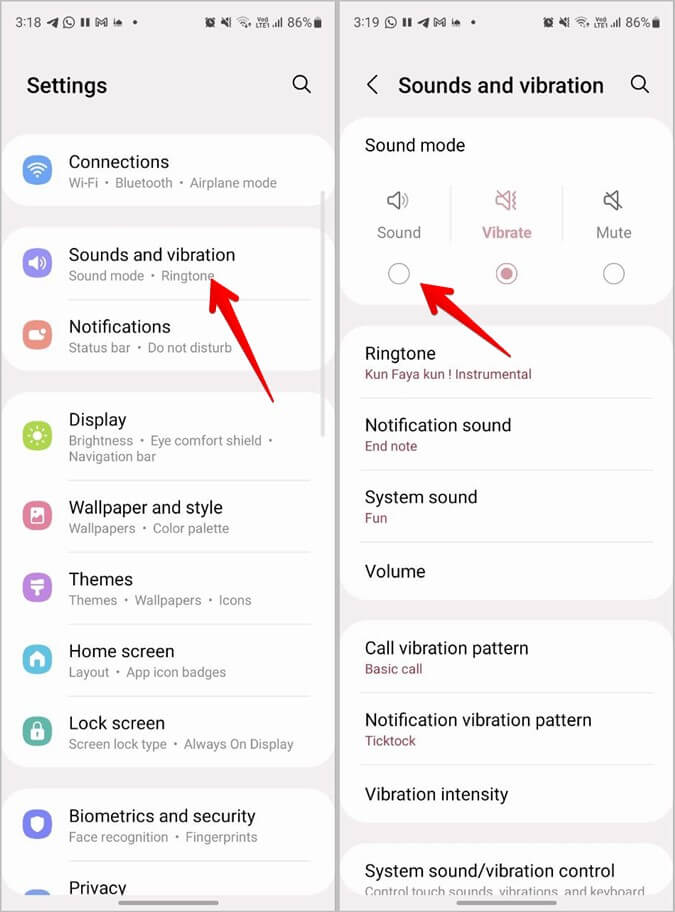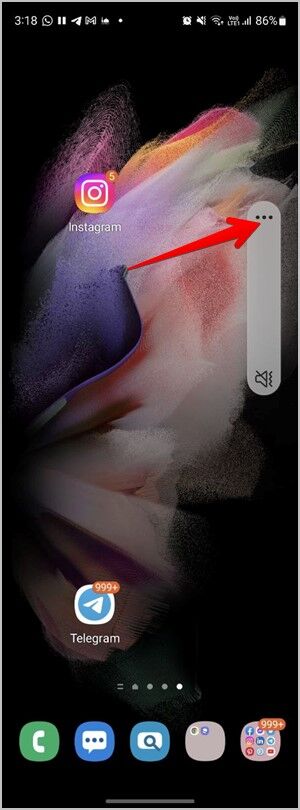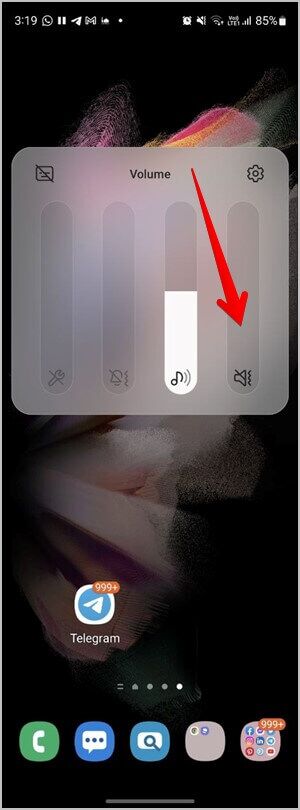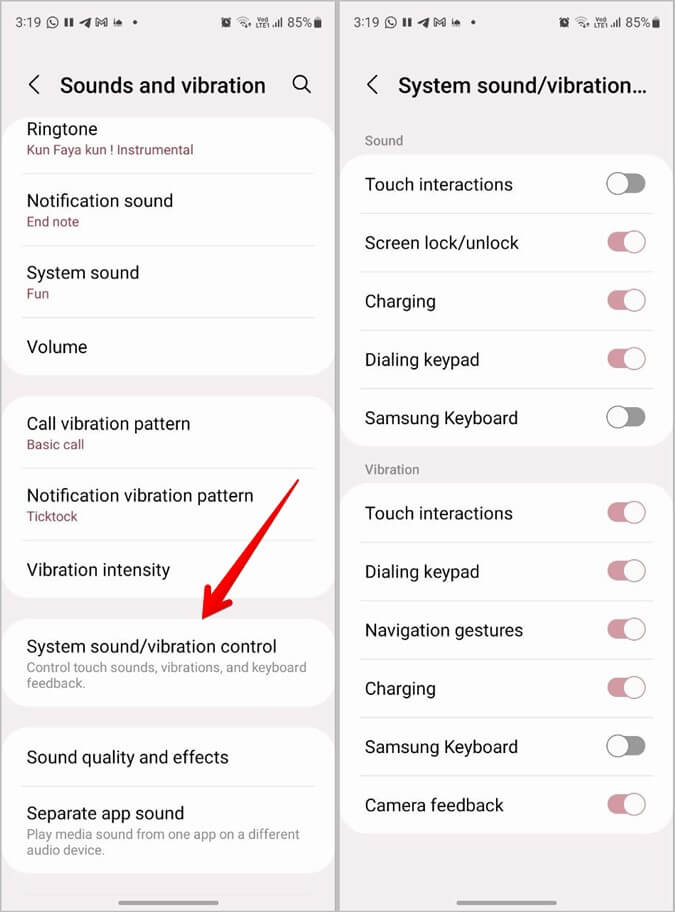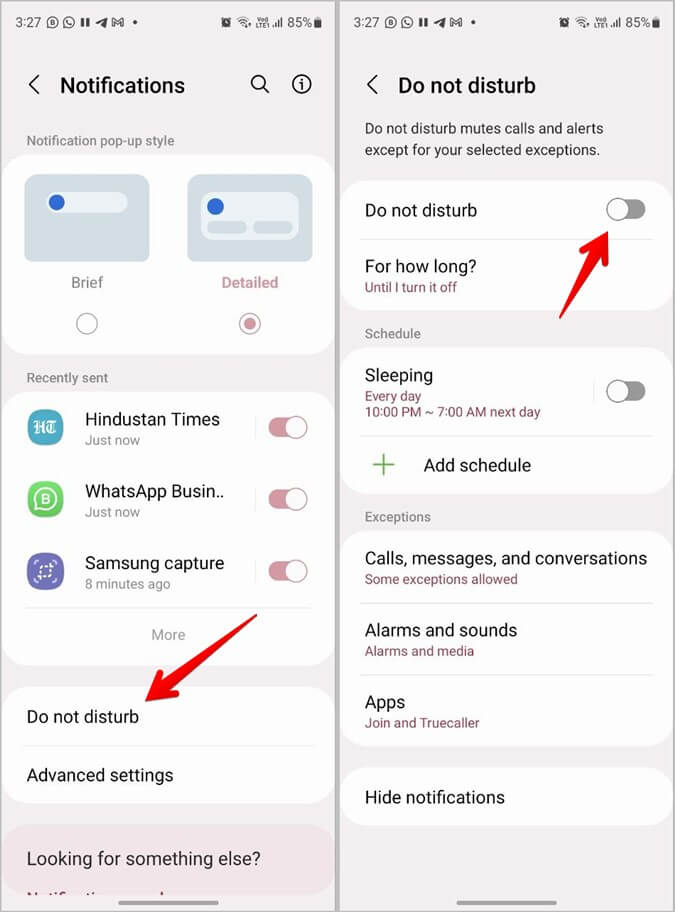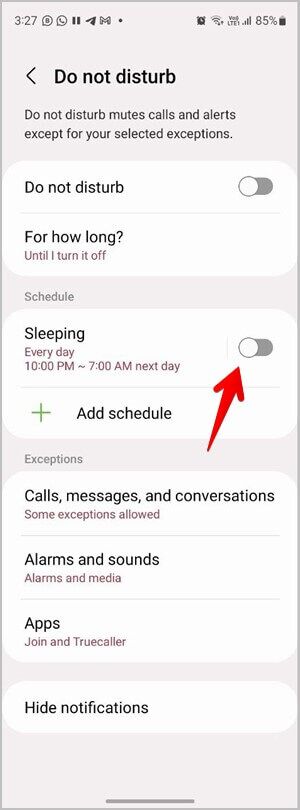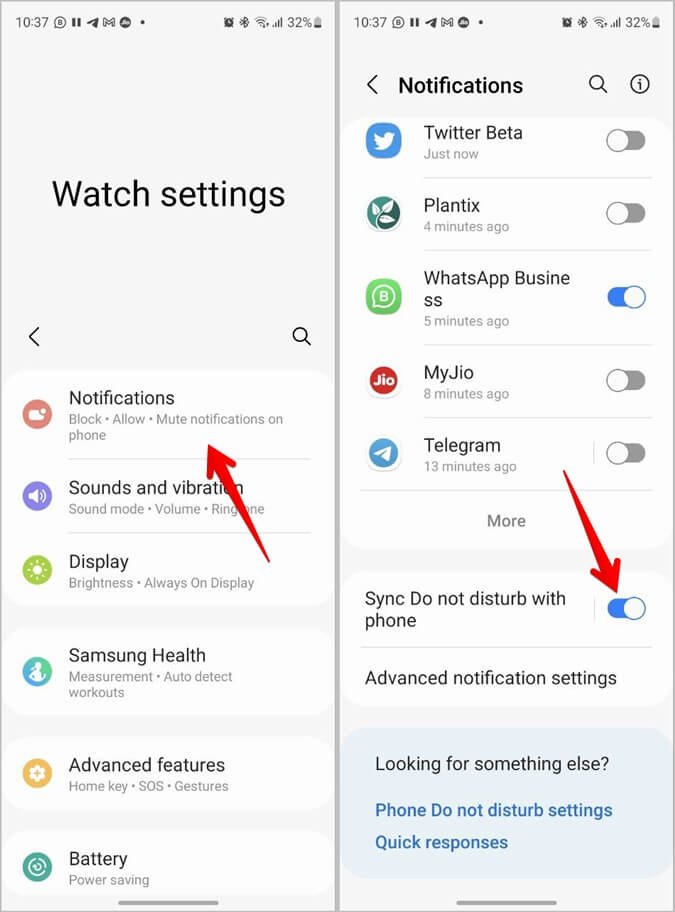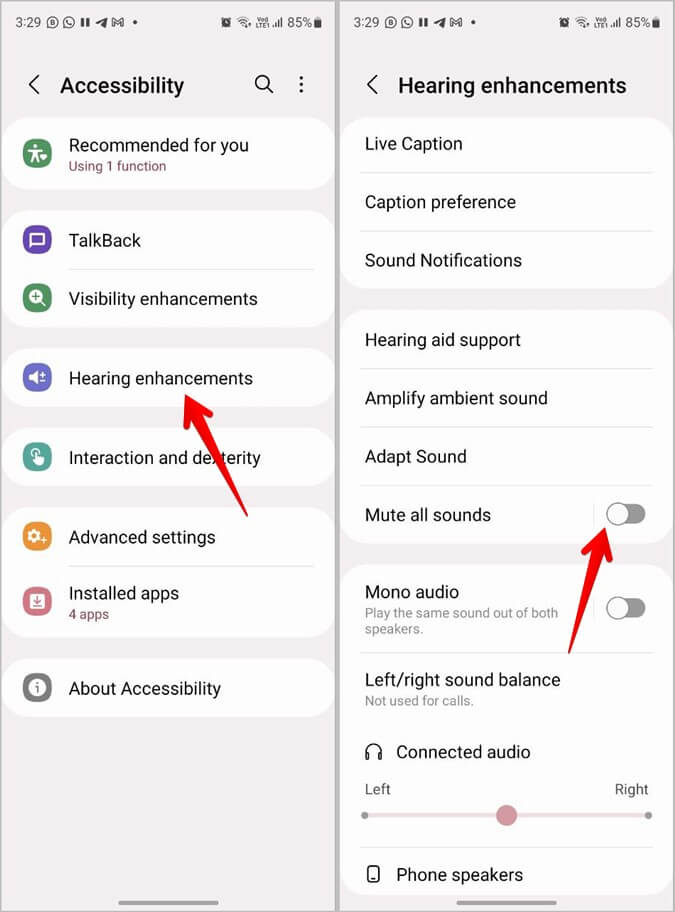Samsung Galaxy에서 무음 모드 또는 음소거를 끄는 8가지 쉬운 방법
전화기가 울리거나 알림을 보내는 것을 원하지 않을 때 무음 모드는 생명의 은인입니다. 하지만 무음 모드가 자동으로 활성화되면 휴대폰이 정상적으로 다시 들리지 않거나 최근에 iPhone에서 전환한 경우 어떻게 됩니까? 이러한 상황에서 Samsung Galaxy 휴대폰에서 무음 모드를 해제하는 방법은 무엇입니까? 다행히도 Samsung Galaxy 휴대폰의 음소거를 해제하는 방법에는 여러 가지가 있습니다. 시작하자.
1. 볼륨 업 키 사용
전화기 측면에 있는 볼륨 높이기 버튼을 눌러 볼륨 바를 불러옵니다. 완전히 회색으로 표시되거나 막대 아이콘이 있는 스피커가 보이면 볼륨 크게 버튼을 다시 누르십시오. Samsung Galaxy 휴대폰은 무음 모드를 종료해야 합니다.
또는 막대 아이콘이 있는 스피커를 탭하여 무음 모드를 제거하고 일반 사운드 모드를 켭니다.
2. 빠른 타일에서
전화 이외 Android 주식 , 당신은 할 수있다 삼성 갤럭시 전화 음소거 해제 당신의 빠른 타일도.
1. 아래로 두 번 스와이프하여 잠금 해제 빠른 타일.
2. 여기에서 이름으로 사운드 보드를 찾을 수 있습니다. 음소거, 진동 또는 소리 활성화된 프로필에 따라 다릅니다. 즉, 전화기가 무음이면 음소거 패널이 표시되고 진동이면 진동 패널이 표시됩니다.
3. 음소거 또는 진동 모드를 끄려면 사운드 프로필이 표시될 때까지 사운드 패널을 반복해서 누릅니다.
전문가 팁: 휴대폰 만드는 방법 배우기 Samsung Galaxy는 One UI처럼 보입니다.
3. 설정에서
당신도 할 수 있습니다 삼성 갤럭시 폰에서 음소거 끄기 앱에서 설정 아래 그림과 같이:
1. 앱 열기 "설정" 당신의 삼성 갤럭시 전화에.
2. 이동 소리와 진동. 음소거를 비활성화하려면 오디오 모드에서 오디오 프로필을 누릅니다.
4. 벨소리 볼륨을 높여서
벨소리 볼륨을 XNUMX으로 낮추면 전화기가 자동으로 무음 모드로 전환됩니다. 비슷한 방식으로 벨소리 볼륨을 높이면 Samsung Galaxy 전화의 음소거가 꺼집니다.
벨소리 볼륨을 높이려면 다음 단계를 따르세요.
1. 버튼을 누릅니다. 볼륨 높이기 또는 낮추기 볼륨 슬라이더를 표시합니다.
2. 누르기 점 세 개 아이콘 슬라이더에서 사운드 메뉴를 엽니다.
3. 증가 벨소리 볼륨 슬라이더를 위로 이동합니다.
전문가 팁: 설정 > 소리 및 진동 > 볼륨에서 벨소리 볼륨을 변경할 수도 있습니다. 링 옆의 슬라이더를 오른쪽으로 이동하여 크기를 늘립니다.
5. 시스템 사운드 음소거 해제
키보드 소리, 충전, 화면 잠금/잠금 해제, 키보드 연결 등 특정 소리가 음소거된 경우 시스템 소리 설정에서 개별적으로 음소거를 해제해야 합니다.
이동 설정 > 소리 및 진동 > 시스템 소리/진동 제어. 음소거를 해제하려면 필수 기능 옆에 있는 토글을 활성화합니다.
6. 방해 금지 모드 끄기
방해 금지가 Galaxy 전화가 음소거되는 이유일 수 있습니다. Samsung Galaxy 전화의 음소거를 해제하려면 방해 금지 모드를 비활성화해야 합니다.
그래서, 로 이동 설정 > 알림 > 방해 금지. 방해 금지 옆에 있는 토글을 끕니다.
Samsung Galaxy 휴대폰이 자동으로 무음 모드로 유지되는 경우 방해 금지 설정에서 설정된 예약 시간을 비활성화해야 합니다.
7. 방해 금지 모드가 갤럭시 워치와 동기화되지 않음
Samsung Galaxy 스마트워치의 방해 금지 모드가 휴대전화를 소유하고 있다면 해당 휴대전화와 동기화될 가능성이 큽니다. 이것이 Samsung Galaxy 전화가 무작위로 음소거되거나 무음인 이유일 수 있습니다.
동기화를 취소하려면 "방해하지 말아주세요" 시계에서 휴대폰의 Galaxy Wearable 앱을 엽니다. 이동 시계 설정 > 알림. 전화 방해 금지 모드 동기화 옆의 토글을 끕니다.
8. 모든 소리를 음소거하려면 접근성 모드를 비활성화하십시오.
Samsung은 Galaxy 휴대폰의 경고, 전화 및 미디어를 포함한 모든 소리를 끄는 오디오 접근성 모드를 제공합니다. 위의 방법을 사용하여 음소거를 꺼도 휴대전화에서 아무 소리도 들리지 않는다면 이 설정이 원인일 수 있습니다.
이 기능을 끄려면 설정 > 손쉬운 사용 > 청각 개선으로 이동합니다. 모든 소리 음소거 옆에 있는 토글을 끕니다.
참고: 일반적으로 Samsung Galaxy 전화가 음소거되면 상태 표시줄에 막대 아이콘이 있는 스피커가 표시됩니다. 그러나 모든 소리를 음소거하는 접근성 설정이 활성화되어 있으면 이 아이콘이 표시되지 않습니다.
자주 묻는 질문
1. 무음 모드에서 멈춘 Samsung Galaxy 휴대폰을 수정하는 방법은 무엇입니까?
전화기에서 음소거를 제거할 수 없으면 먼저 전화기를 다시 시작해야 합니다. 그런 다음 휴대전화가 블루투스 액세서리에 연결되어 있지 않은지 확인합니다. 또한 문제가 있는 앱의 알림 카테고리를 살펴보세요. Samsung Galaxy 휴대폰에서 소리가 나지 않는 문제를 해결하는 다른 방법을 확인하십시오.
2. Samsung Galaxy 휴대폰에서 벨이 울릴 때 진동을 멈추는 방법은 무엇입니까?
로 이동 설정 > 소리 및 진동. 소리 모드에서 벨이 울리는 동안 진동 옆의 토글을 끕니다.
3. 연락처에서 무음 모드를 제거하는 방법은 무엇입니까?
Samsung Galaxy 휴대폰의 특정 연락처로부터 메시지 알림을 받지 못한다면 연락처를 음소거했을 수 있습니다. 연락처의 음소거를 해제하려면 휴대폰에서 Samsung Message 앱을 여세요. 알림 알림을 받지 못한 스레드를 길게 터치합니다. 연락처의 음소거를 해제하려면 알림 버튼을 탭하세요.
알림 사용자 지정
위에서 보았듯이 Samsung에서는 다양한 방법으로 Galaxy 휴대폰의 음소거를 해제할 수 있습니다. 마찬가지로 휴대폰의 다른 알림 설정도 사용자 지정할 수 있으며 Galaxy 휴대폰에서 메시지 톤을 변경하는 방법을 배울 수 있습니다. 알림이 지연되는 경우 알림이 지연되는 문제를 해결하는 방법을 확인하세요.